Создание подробной схемы сети с помощью Microsoft Office Visio является эффективным способом разработки и документирования компьютерной сети (см. рисунок 179).
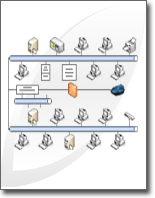
Рисунок 179 – Схема компьютерной сети
Воспользовавшись шаблоном Подробная схема сети и возможностями связывания данных, можно создать схему, в которой показано логическое или физическое соединение оборудования, добавить начальные данные для идентификации каждой фигуры, а затем импортировать и связать внешние данные с фигурами сети.
Предполагаемое действие:
– Создание схемы сети
– Импорт внешних данных об оборудовании в документ
– Добавление начальных данных для указания фигур сети
– Автоматическое связывание внешних данных с фигурами сети
Создание схемы сети:
1. В меню Файл последовательно выберите пункты Создать, Сеть, а затем — команду Подробная схема сети.
2. Из набора элементов Сетевые и периферийные устройства перетащите на страницу документа фигуру Кольцевая сеть или Ethernet.
3. Из набора элементов Компьютеры и мониторы или Сетевые и периферийные устройства перетащите на страницу документа фигуры устройств.
|
|
|
4. Присоедините устройства к фигуре Кольцевая сеть или Ethernet с помощью встроенных соединительных линий фигуры.
– Щелкните фигуру Кольцевая сеть или Ethernet.
– Поместите указатель на управляющий маркер  . Когда указатель сменится на четырехстороннюю стрелку, перетащите его к точке соединения
. Когда указатель сменится на четырехстороннюю стрелку, перетащите его к точке соединения  одной из фигур устройств.
одной из фигур устройств.
Если фигура устройства правильно соединена с фигурой Кольцевая сеть или Ethernet, точка соединения станет красной, обозначая, что фигура приклеена.
Чтобы скрыть ненужную соединительную линию, перетащите управляющий маркер  снова на фигуру Кольцевая сеть или Ethernet.
снова на фигуру Кольцевая сеть или Ethernet.
5. Добавьте условные обозначения в схему сети.
– Из набора элементов Сетевые и периферийные устройства перетащите на страницу документа фигуру Легенда.
– Чтобы настроить фигуру Легенда, щелкните правой кнопкой мыши фигуру Легенда, а затем в контекстном меню выберите команду Настройка легенды.
– Чтобы изменить текст в фигуре Легенда, дважды щелкните текст, который требуется изменить, а затем внесите изменения.
– Чтобы добавить текст к фигуре сети, щелкните эту фигуру и введите нужный текст. Чтобы переместить текст, перетащите управляющий маркер  .
.
 2015-06-24
2015-06-24 580
580








